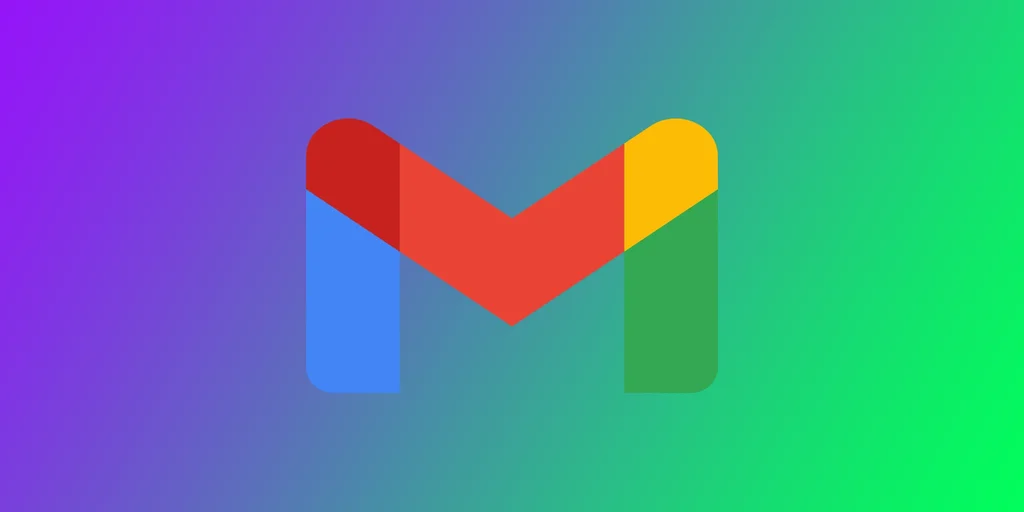Giderek daha fazla insan uzaktan çalıştığından, e-postanızda ofis dışı yanıtları ayarlamak önemlidir, böylece insanlar bilgisayarınızdan ne zaman uzakta olduğunuzu bilir. Bu özellik özellikle tatildeyken veya uzun bir süre ofis dışında olduğunuzda faydalıdır. Neyse ki Gmail, ofis dışı yanıtları ayarlamayı kolaylaştırıyor. Ancak, tam adımlar Gmail’in mobil uygulamasını veya masaüstü sürümünü kullanmanıza bağlı olarak farklılık gösterir.
Gmail masaüstünde tatil yanıtlayıcı yanıtları nasıl ayarlanır?
Masaüstü sürümünde, Ofis Dışında yanıtlama işlevi yerine bir tatil yanıtlayıcısı bulacaksınız. Bu işlevler benzer şekilde çalışır, böylece bir tatil yanıtlayıcısı ayarlayabilirsiniz. Gmail masaüstünde bir tatil yanıtlayıcısı ayarlamak yalnızca birkaç dakika süren kolay bir işlemdir. Ofis dışı yanıtınızı ayarlamak için aşağıdaki adımları izleyin:
- Gmail hesabınıza giriş yapın.
- Ekranın sağ üst köşesindeki dişli simgesine tıklayın.
- Açılır menüden “Tüm Ayarları Gör” öğesini seçin.

- Ayarlar sayfasının üst kısmındaki “Genel” sekmesine tıklayın.
- “Tatil yanıtlayıcısı” bölümüne ilerleyin.
- “Tatil yanıtlayıcı açık” seçeneğinin yanındaki radyo düğmesine tıklayın. Bu, tatil yanıtlayıcısını etkinleştirecektir.
- Sağlanan alanlarda ofis dışı mesajınızı özelleştirin. Ofis dışı yanıtınızın konu satırını ve mesaj gövdesini ayarlayabilirsiniz.
- İsteğe bağlı olarak, yanıtı Kişilerinizdeki kişilere göndermek veya yanıtı yalnızca belirli saatlerde göndermek gibi ek ayarları seçin. Ayrıca yanıtın kuruluşunuzun dışındaki kişilere mi yoksa yalnızca kuruluşunuzdaki kişilere mi gönderileceğini de seçebilirsiniz.
- Ofis dışı yanıtınızı etkinleştirmek için “Değişiklikleri Kaydet” düğmesine tıklayın.
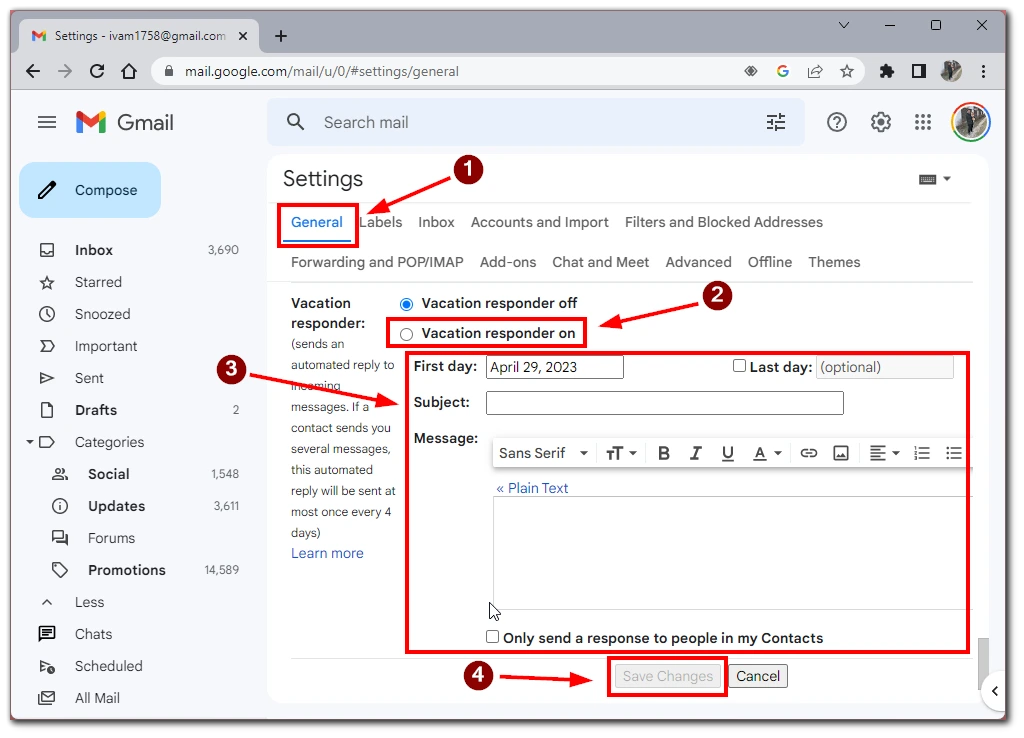
Ofis dışı yanıtınız etkinleştirildiğinde, size e-posta gönderen herkes otomatik olarak özelleştirilmiş yanıtınızı alacaktır. Ofise döndüğünüzde ofis dışı yanıtınızı kapatmayı unutmamanız önemlidir, böylece insanlar müsait olduğunuzu bilir. Gmail ayarlarınıza geri dönün ve tatil yanıtlayıcısı geçiş anahtarını kapatın. Ofis dışında yanıtınız artık kişilere gönderilmeyecektir.
Mobil uygulamada Gmail’de Ofis Dışında Otomatik Yanıtlama nasıl ayarlanır?
Mobil uygulamadaki Gmail’de bir Ofis Dışında Otomatik Yanıtlama ayarlamak, e-postalara yanıt veremeyeceğinizi insanlara bildirmenin uygun bir yoludur. İşte izlenecek adımlar:
- Mobil cihazınızda Gmail uygulamasını açın.
- Ekranın sol üst köşesindeki hamburger menü simgesine dokunun.
- Aşağı kaydırın ve “Ayarlar” üzerine dokunun.
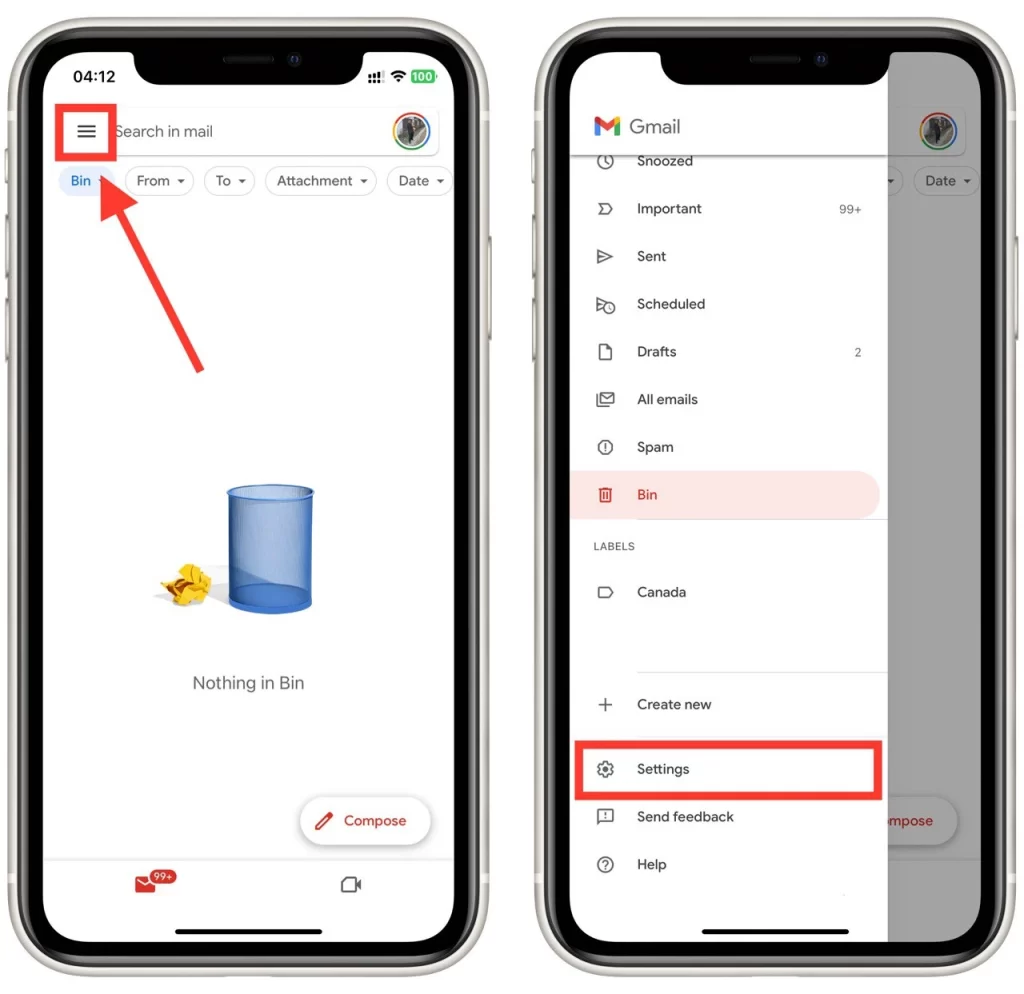
- Bundan sonra, aşağı kaydırın ve “Ofis Dışında Otomatik Yanıtla “ya dokunun.
- “Ofis Dışı Otomatik Yanıt” anahtarını açın.
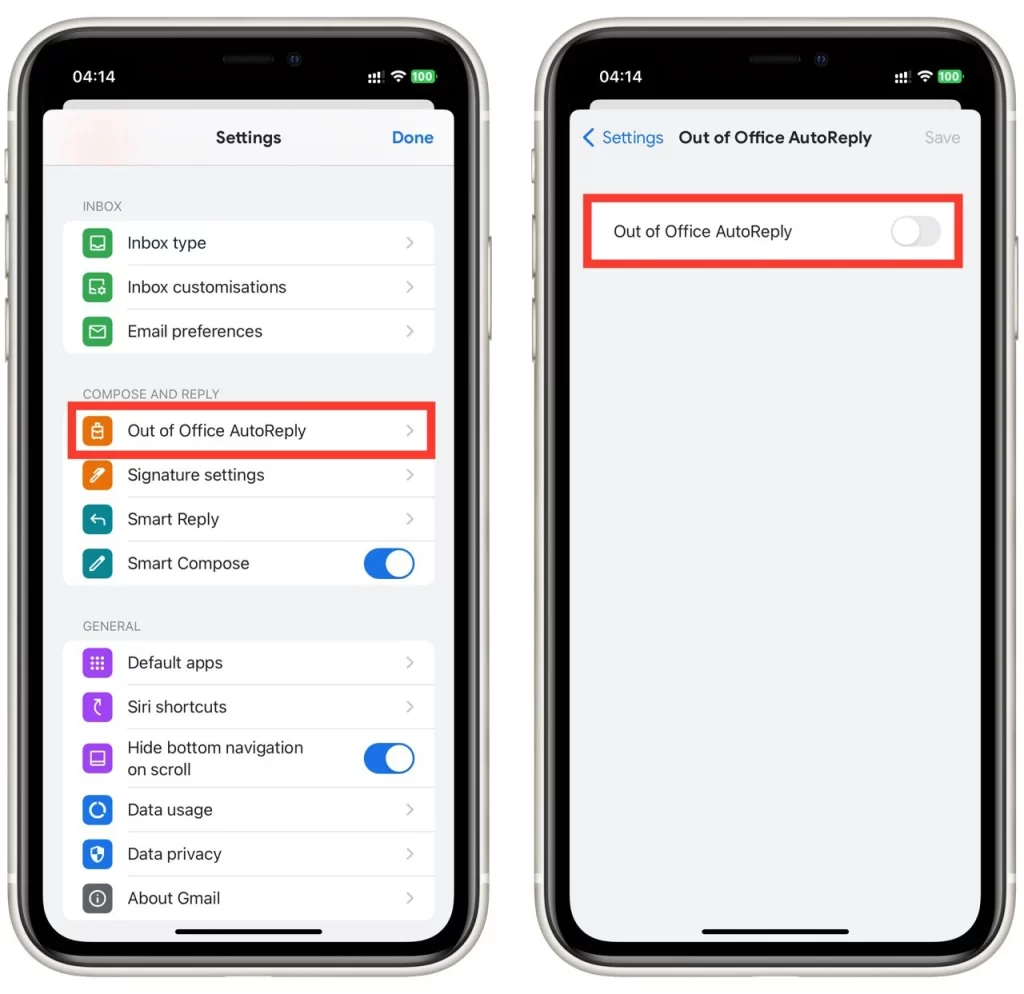
- Tatiliniz için “İlk gün” ve “Son gün” tarihlerini ayarlayın. Konumunuz için saat dilimini de ayarlayabilirsiniz.
- “Mesaj” alanında Ofis Dışı Otomatik Yanıt mesajınızı özelleştirin. Otomatik yanıtı yalnızca kişilerinize göndermek istiyorsanız, “Yalnızca kişilerime gönder” anahtarını açın.
- Ayarlarınızı kaydetmek için ekranın sağ üst köşesindeki “Kaydet” düğmesine dokunun.
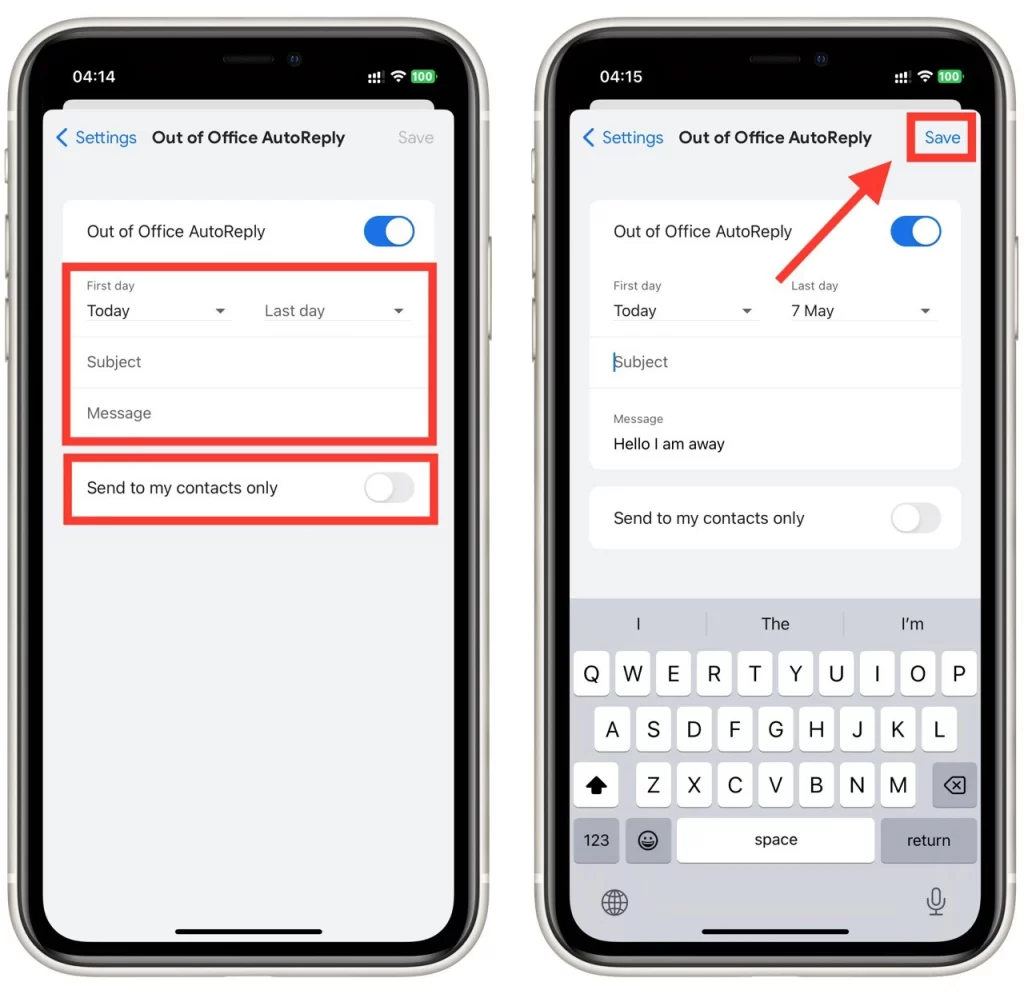
Bu adımları tamamladığınızda, Ofis Dışında Otomatik Yanıtlama özelliğiniz kurulacak ve etkinleştirilecektir. Belirtilen tarihler arasında size e-posta gönderen herkes, müsait olmadığınızı bildiren özelleştirilmiş mesajınızı alacaktır.
Ofis Dışı mesajlar oluşturmak için ipucu
Özellikle bilgilendirici ve profesyonel olmak arasında doğru dengeyi kurmak istiyorsanız, bir Ofis Dışı mesajı oluşturmak zor olabilir. İşte Ofis Dışı mesajınızı hazırlarken aklınızda bulundurmanız gereken bazı ipuçları:
- Kısa ve öz tutun: Ofis Dışı mesajınız kısa ve okunması kolay olmalıdır. Mesajı alan kişilerin muhtemelen meşgul olduğunu unutmayın, bu nedenle onları gereksiz bilgilerle uğraştırmayın.
- Yararlı bilgiler sağlayın: Mesajınızda ne zaman ofis dışında olacağınıza ve ne zaman geri döneceğinize ilişkin ayrıntılara ve siz yokken yardıma ihtiyacı olan kişiler için ilgili iletişim bilgilerine yer verdiğinizden emin olun.
- Uygunluğunuz konusunda net olun: Ofis dışındayken e-postanızı ara sıra kontrol ediyorsanız, insanlara bunu bildirin. Alternatif olarak, e-postanızı hiç kontrol etmeyecekseniz bunu da belirtin.
- Profesyonel bir ton kullanın: Ofis dışında olsanız bile mesajınızda profesyonel bir üslup kullanmak istersiniz. Argo veya aşırı gündelik bir dil kullanmaktan kaçının ve mesajınızda yazım ve dilbilgisi hataları olmadığından emin olun.
- Mesajınızı özelleştirin: Ofis Dışında mesajınızı göndereceğiniz belirli kitleye göre uyarlamayı düşünün. Örneğin, bir konferans için ofis dışındaysanız, konferans veya yeri hakkında bilgi eklemek isteyebilirsiniz.
- Mesajınızı test edin: Ofis Dışı mesajınızı etkinleştirmeden önce, her şeyin istediğiniz gibi göründüğünden ve ses çıkardığından emin olmak için kendinize veya bir iş arkadaşınıza bir test e-postası gönderin.
- Beklentileri belirleyin: İnsanların sizden ne zaman geri dönüş bekleyebileceklerini bilmelerini sağlayın. Bu, beklentilerini yönetmelerine yardımcı olacak ve aldığınız takip e-postalarının sayısını azaltacaktır.
Unutmayın, Ofis Dışı mesajınız profesyonelliğinizi ve kurumunuzu yansıtır. Bu ipuçlarını takip ederek, profesyonel bir ton korurken insanların ihtiyaç duyduğu bilgileri sağlayan bir mesaj oluşturabilirsiniz.